10 najlepszych sztuczek i wskazówek dla iPhone'a na 2017 rok
Możemy zarabiać pieniądze na linkach na tej stronie, ale zalecamy tylko produkty, z których korzystamy. Dlaczego nam zaufać?
Nawet jeśli używasz iPhone'a każdego dnia, możesz nie zdawać sobie sprawy, jak potężny i pełen funkcji jest naprawdę. W rzeczywistości Twój iPhone ma kilka sztuczek w rękawie, o których prawdopodobnie nie wiesz. Mamy kilka wskazówek, którymi chcieliśmy się podzielić, abyś mógł w pełni wykorzystać możliwości swojego smartfona. Są niezwykle wygodne i miejmy nadzieję, że pomogą Ci zaoszczędzić trochę czasu!
1. Zamiana tekstu
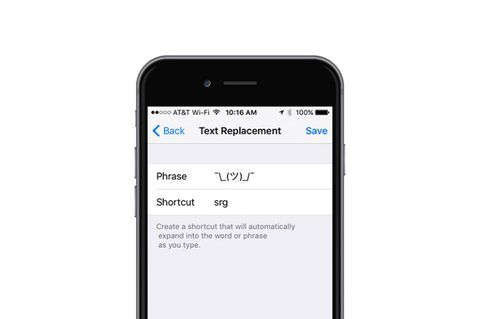
Czasami wpisując adresy e-mail, adresy URL i oczywiście wzruszając ramionami ¯ \ _ (ツ) _ / ¯, to ból. Twój iPhone ma funkcję zastępowania tekstu, która pozwala wpisać tylko kilka znaków, zamiast spędzać wieczność na wpisywaniu faktycznej rzeczy. Oto jak to robisz:
- Otwórz aplikację Ustawienia
- Kliknij Ogólne
- Stuknij w Klawiaturę
- Stuknij w Zastąpienie tekstu
- Stuknij + w prawym górnym rogu
- W polu Fraza wpisz słowo lub frazę, do której chcesz utworzyć skrót
- W polu Skrót wpisz tekst, który chcesz zastąpić frazą
- Stuknij Zapisz w prawym górnym rogu
Teraz za każdym razem, gdy wpiszesz skrót na klawiaturze, Twój iPhone zastąpi go frazą po naciśnięciu spacji.
2. Hej Siri
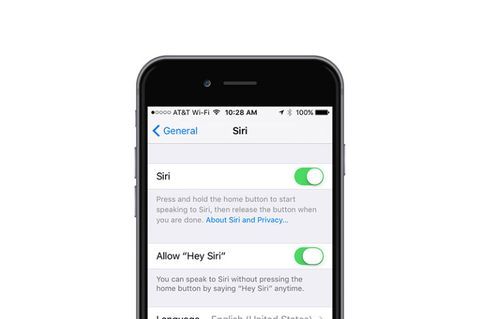
Z Siri łączy nas miłość i nienawiść. Siri może nie być tak mądra jak Alexa na naszym Amazon Echo, ale Siri jest znacznie bardziej przenośna. Aby Siri było jeszcze bardziej dostępne, włącz opcję Hey Siri, która umożliwia korzystanie z Siri bez naciskania przycisku Home na iPhonie. Oto, jak to włączyć:
- Otwórz aplikację Ustawienia
- Przewiń w dół i wybierz Siri
- Przełącz, aby zezwolić na „Hej Siri!”
Dodatkowa wskazówka: jeśli kiedykolwiek zgubisz iPhone'a w domu, po prostu krzyknij „Hej Siri”, a powinieneś usłyszeć ton. Rób to, aż znajdziesz telefon. Oczywiście, zawsze możesz zalogować się do iCloud i użyć funkcji Znajdź mój iPhone, ale ta metoda jest równie skuteczna i zajmuje mniej czasu.
3. Naucz Siri, jak poprawnie wymawiać nazwy
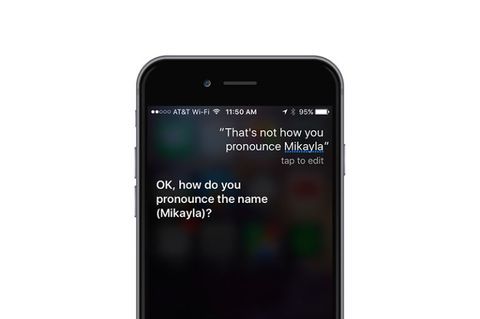
Siri może nie wymawiać poprawnie imienia znajomego, ale możesz to naprawić!
- Przytrzymaj przycisk ekranu głównego lub powiedz „Hej, Siri”, aby uruchomić Siri
- Powiedz: „Nie tak się wymawia [imię]”.
- Wypowiedz imię swojego przyjaciela
- Siri oferuje cztery opcje wymowy
- Wybierz poprawną wymowę
4. Niestandardowe wibracje
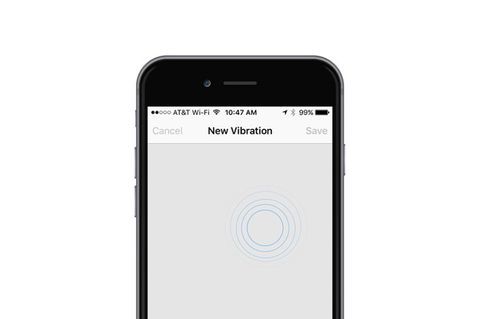
Być może masz już niestandardowe dzwonki, gdy dzwonią niektórzy przyjaciele i bliscy, ale nie przydaje się to, gdy telefon jest wyciszony. Twój iPhone umożliwia tworzenie i przypisywanie niestandardowych wibracji do określonych kontaktów. Oto, co musisz zrobić:
- Otwórz aplikację Ustawienia
- Wybierz Dźwięki i haptyka
- Wybierz Dzwonek
- Wybierz Wibracje
- Stuknij opcję Utwórz nową wibrację
- Utwórz nową wibrację, dotykając i przytrzymując, jak chcesz.
- Kliknij Zatrzymaj w prawym dolnym rogu
- Kliknij Zapisz w prawym górnym rogu
- Nazwij wibrację
Po utworzeniu niestandardowej wibracji wykonaj następujące czynności, aby przypisać ją do kontaktu:
- Otwórz aplikację Kontakty
- Wybierz kontakt, do którego chcesz przypisać niestandardowe wibracje.
- Stuknij Edytuj w prawym górnym rogu
- Wybierz Wibracje
- Wybierz nową wibrację, którą utworzyłeś wcześniej
Powiązana historia

Etui na telefony z brokatem wycofane z powodu poparzeń
5. Używaj klawiatury jako gładzika
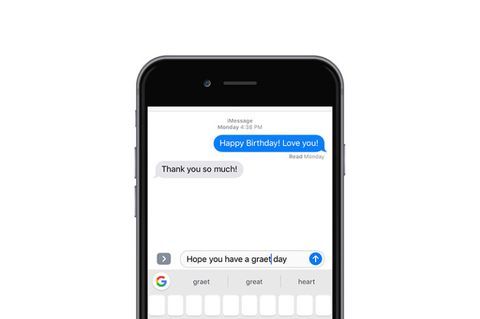
Być może nie wiesz, że klawiatura Twojego iPhone'a może pełnić funkcję gładzika. W ten sposób możesz znacznie dokładniej przesuwać kursor, zamiast dotykać i przytrzymywać ekranu, aby wyświetlić lupę. Aby korzystać z tej funkcji, potrzebujesz telefonu iPhone 6S lub nowszego.
- Podczas pisania wiadomości mocno naciśnij i przytrzymaj dowolne miejsce na klawiaturze, aby aktywować gładzik
- Przeciągnij palcem, aby przesuwać kursor po tekście
- Gdy kursor znajdzie się tam, gdzie chcesz, po prostu puść
Jeśli masz starszego iPhone'a, który nie ma 3D Touch, zalecamy zainstalowanie klawiatury innej firmy, Gboard, który umożliwia używanie spacji jako mini gładzika do przewijania tekstu.
Dodatkowa wskazówka dotycząca klawiatury:
Zamiast stukać przycisk 123 w lewym dolnym rogu klawiatury, stuknąć żądany znak, a następnie stuknąć 123 ponownie, po prostu przytrzymaj przycisk 123, przesuń kciuk do znaku, którego chcesz użyć, a następnie unieś kciuk do góry ekran. Znak zostanie wprowadzony, a klawiatura powróci do normalnego stanu bez konieczności wykonywania dodatkowego kroku, jakim jest ponowne dotknięcie przycisku 123.
6. Użyj swojego iPhone'a jako poziomu
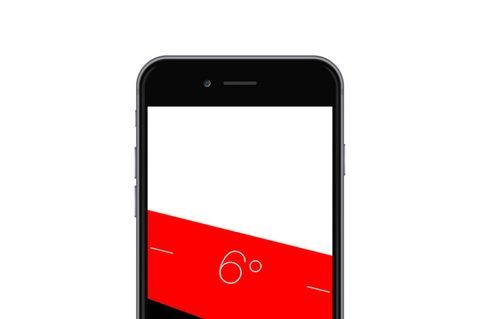
Większość ludzi rzadko korzysta z aplikacji Compass, która jest preinstalowana na ich iPhonie. W aplikacji jest kolejne narzędzie, o którym mogłeś nie wiedzieć: poziomica. Oto jak łatwo uzyskać do niego dostęp:
- Otwórz aplikację Compass
- Przesuń w lewo
- Połóż telefon płasko na powierzchni, na której chcesz sprawdzić poziom
Jeśli dotkniesz ekranu, możesz zmierzyć różnicę między dwiema powierzchniami. Czerwony margines pokazuje, jak bardzo różnią się te dwa kąty.
7. Backspace w kalkulatorze

Aplikacja Kalkulator na iPhonie po prostu nie działa tak dobrze, jak oryginalna. Ponieważ nie ma w nim wrażenia dotykowego, możesz przypadkowo nacisnąć klawisz, którego nie chciałeś. Więc klikasz przycisk C lub AC, aby zacząć od nowa, prawda? ŹLE. Aplikacja kalkulatora iPhone'a miała przez cały czas przycisk Backspace! To tak proste, jak jeden krok.
- Po prostu przesuń palcem w lewo lub w prawo u góry ekranu, gdzie wyświetlane są liczby. Twoje przesunięcie usunie ostatnio kliknięty numer.
8. Włącz sekcję Medical ID
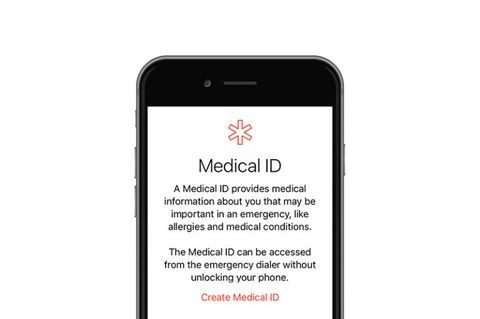
W ciągu Aplikacja Zdrowie firmy Applepowinieneś wypełnić sekcję Medical ID. Przyda się to nie tylko w nagłych przypadkach, ale może również pomóc dobremu Samarytaninowi w zwróceniu iPhone'a, jeśli go zgubisz.
- Otwórz aplikację Zdrowie
- Kliknij Identyfikator medyczny w prawym dolnym rogu
- Stuknij Edytuj w prawym górnym rogu
- Upewnij się, że opcja Pokaż po zablokowaniu jest przełączona
- Wypełnij odpowiednie pola tekstowe i umieść uchwyty poczty e-mail lub mediów społecznościowych w sekcji notatek medycznych, aby ktoś mógł zwrócić zgubiony telefon
9. Ukryj zdjęcia
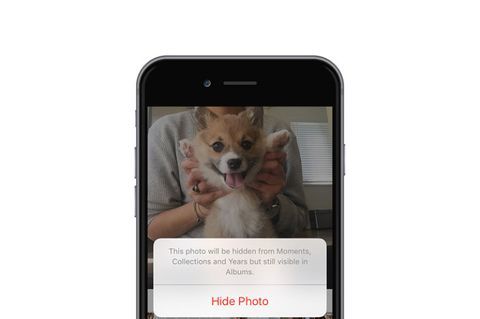
Czasami masz w aparacie zdjęcia, z których Twoja mama nie byłaby dumna. Kiedy przekazujesz swój iPhone komuś innemu, może on przesunąć palcem i zobaczyć coś, czego nie chcesz. Na szczęście możesz temu zapobiec, ukrywając niektóre zdjęcia.
- Otwórz aplikację do zdjęć
- Otwórz album, w którym znajdują się zdjęcia, które chcesz ukryć
- Kliknij Wybierz w prawym górnym rogu
- Wybierz zdjęcia, które chcesz ukryć
- Dotknij ikony udostępniania w lewym dolnym rogu
- Stuknij ikonę ukrywania w prawym dolnym rogu
- Kliknij Ukryj zdjęcie
10. Ustaw wyłącznik czasowy
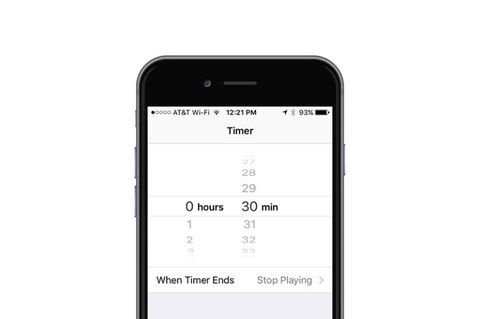
Jeśli lubisz słuchać muzyki lub podcastów przed zaśnięciem, spodoba ci się ta sztuczka. IPhone zawiera licznik czasu w aplikacji zegara, który może zatrzymać odtwarzanie dźwięku z dowolnej aplikacji.
- Otwórz aplikację Zegar
- Wybierz Licznik czasu w prawym dolnym rogu
- Ustaw, jak długo ma być minutnik
- Stuknij opcję Po zakończeniu licznika czasu
- Przewiń na dół listy i dotknij Zatrzymaj odtwarzanie
- Kliknij Ustaw w prawym górnym rogu ekranu
- Naciśnij przycisk Start
- Zasypiaj, nie martwiąc się, że bateria iPhone'a rozładuje się rano po włączeniu muzyki
Ostatnia szybka wskazówka:
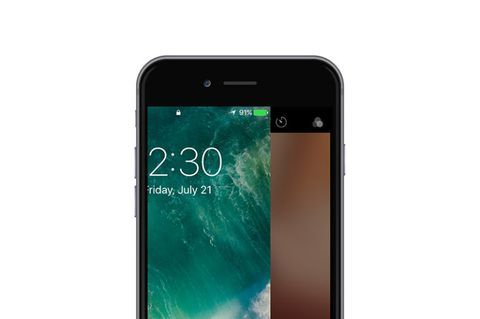
Kiedy musisz podłączyć telefon w nocy przed snem, zawsze wiąże się to z ryzykiem obudzenia osoby, która śpi obok Ciebie. Gdy tylko podłączysz kabel Lighting, Twój iPhone zacznie głośno dzwonić. Aby przechytrzyć smartfon, możesz najpierw spróbować przesunąć cichy przełącznik i włożyć kabel, ale wtedy telefon wibruje i nadal budzi partnera! To jest głośne i denerwujące, ale to mogą być powstrzymane.
Przesuń palcem w lewo, aby aktywować aparat iPhone'a, NASTĘPNIE podłącz kabel Lightning i naciśnij przycisk Początek, aby wrócić do ekranu blokady. Żadnego dzwonka, żadnego szumu, tylko słodkie 💤.
Z:BestProducts